今回の記事ではeBay輸出ビジネスを行っていく際、必須となる決済サービスのPayPal(ペイパル)に関することを説明していきたいと思います。
決済サービス PayPal(ペイパル)とは?
ペイパルは現在、世界で1億5000万人以上の人に利用されている決済サービスです。購入者側は無料で使うことが可能です。クレジットカード情報を登録して取引を行うので、決済が簡単な上、取引も安心して行うことができます。
eBayがPayPalを決済サービスに推奨していることもあり、eBayユーザーの大半が使っているので、eBay輸出を行う際、eBayセラーとしては登録必須の決済サービスとなります。
PayPal(ペイパル)でできること
Paypal(ペイパル)はeBayを始めとしたサービスで商品代金の支払い、商品代金の受け取りを行うことができます。もちろんeBay手数料の支払いも可能です。eBay輸出ビジネスを行っていると、稀に商品金の返金を行わなければならないことが出てくるのですが、PayPalを使えば、一部返金も全額返金も可能になります。
またインボイスを発行することも可能です。ちなみにインボイスの意味ですが、日本郵便にて以下のように書かれています。
インボイスとは、物品を送るときに税関への申告、検査などで必要となる書類です。また、相手国での輸入通関をする際に必要となりますので正確に記載してください。国によって必要となる書類の種類や数が異なる場合がありますので、ご確認ください。(引用元:日本郵便)
インボイスは先程説明したように、基本的に商品を送る際、ダンボールの中に一緒に封入することが多いのですが、その他に使用する例として、スペインなどヨーロッパの国ではたまにこちら側からインボイスを購入者の方に送り、それを税関に提出しないと送られてきた商品を受け取ることができないというような国もあるので、そのような国の場合インボイスを発行する必要性が出てきます。
また、支払い請求をすることも可能です。まだお支払が完了していないお客様に対して行うものですが、eBay輸出ビジネスの場合、基本的に支払い請求はeBayのメッセージを通して行うことが多いので、あまりこの機能を使うことはありません。
ペイパルは単にeBayでの決済サービスの一つといった立ち位置ではなく、絶対必須のものとなります。eBay上で取引する際は、ほぼ全てがペイパルを通します。たまに自国の銀行に...なんて人もいますがほぼほぼいません。
なので、eBay上で何か取引を行いたい場合は、必ずペイパルと契約しましょう。
PayPal(ペイパル)登録に必要な準備
eBay輸出を行う際、PayPal(ペイパル)に登録する際必要となってくるのは、以下の四点です。
- 個人情報(住所・生年月日・電話番号・名前)
- メールアドレス
- クレジットカード(デビットカードでの登録も可能)
- 本人確認書類
また、PayPalに登録する際の注意点ですが、以下の「引き出し限度額解除」というものを行う必要があります。あまりネット上で書かれているのを見たことがないですが、これを行わないと、出品した商品が売れてもお金を受け取ることができず発送することができません。それ故お金が支払われない覚悟で送るか、この問題を発送期間内で解決できるかの問題となり、精神衛生面状もよくないので必ず行っておきましょう。
PayPal(ペイパル)をebayに関連付ける
PayPal(ペイパル)にはアカウントにパーソナルアカウント、プレミアアカウント、ビジネスアカウントという三種類が存在します。最初に登録する際に選択肢として、パーソナルアカウントとビジネスアカウントの二択が表示されます。
いきなり法人登録を行う場合などはビジネスアカウントから始めるのでも問題ないと思いますが、個人で始める方が多いと思うので、ここではパーソナルアカウントを選択しましょう。今後eBay輸出を行っていく場合、カード払いを受け取る頻度が多くなると思います。
パーソナルの場合は年に五回までしか受け取れないので、プレミアムアカウントにアップグレードをすることを推奨します。ちなみに最初お話したようにアカウントは三種類ありますが、いきなりプレミアアカウントとして登録することはできません。
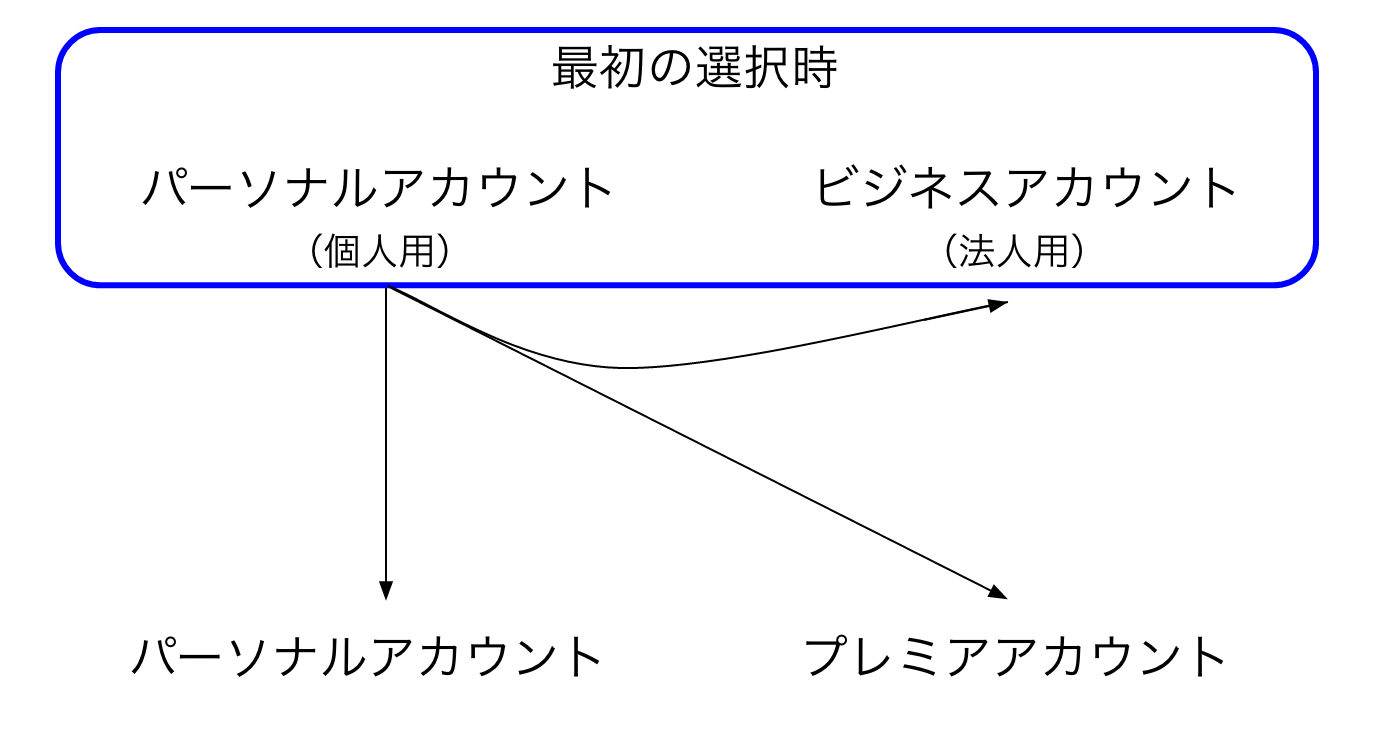
なので、
「パーソナルで登録」→「プレミアムにアップグレード」
という手順を踏みましょう。
プレミアアカウントとビジネスアカウントとの違いですが、基本的に自由度はあまり変わりません。どちらもeBay用のツールを使用することが可能ですし、クレジットカードの受取頻度も制限はありません。違いは個人で登録を行うか、会社で登録を行うかということです。
プレミアアカウントの登録名は個人名です。また複数アカウントでのログインは不可能です。それに対し、ビジネスアカウントの場合、PayPalアカウントに法人名も登録することができますし、複数アカウントでログインすることが可能です。
簡単!PayPal(ペイパル)登録手順
次に具体的なPayPalの登録手順についてお話していきたいと思います。以下がPayPalのリンクとなっています。リンク先の「新規登録はこちら」をクリックします。
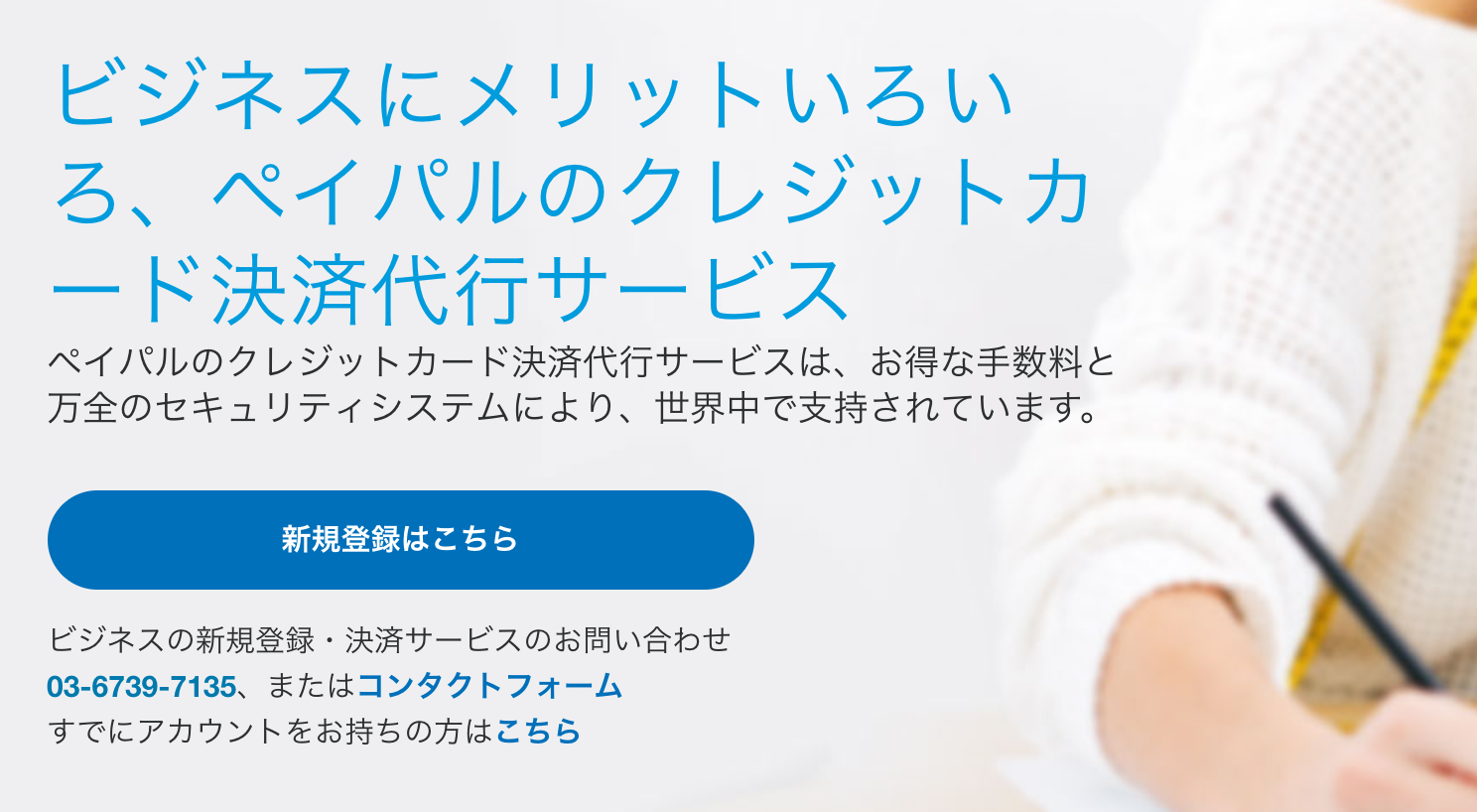
アドレス・パスワードを入力する

住所・氏名を(英語で)入力する
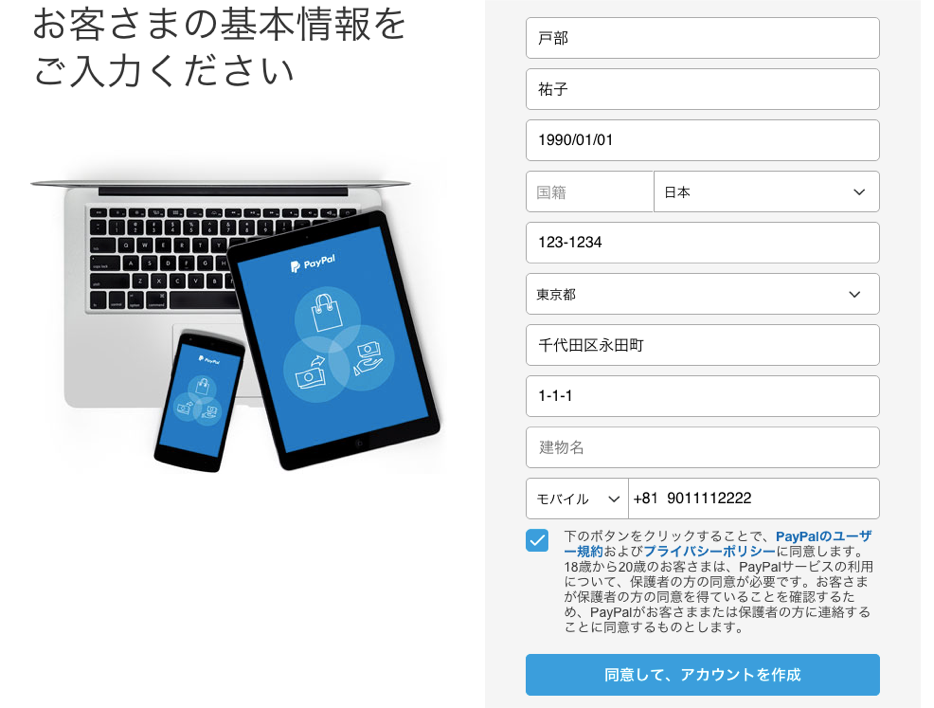
電話番号は日本の国番号「+81」を入力します。090や080等、ゼロではじまる場合は頭のゼロをとって番号を入力します。
例:
090-1111-2222の場合、
+819011112222とします。
クレジットカード情報を入力する
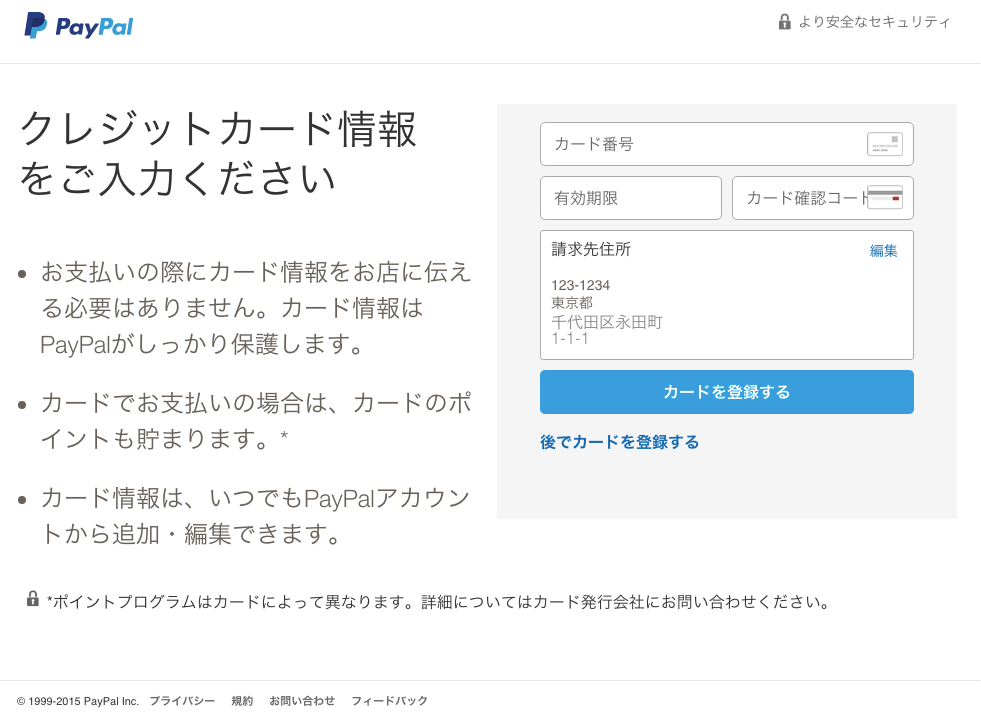
メールアドレスの確認をする
ここまで完了すれば、メールアドレスが来ていると思うので、その確認をしてください。
アカウントのアップグレード
先程説明したように、アカウントのアップグレードを行います。まず、PayPalのアカウントの「マイ アカウント」をクリックし、「アカウント タイプ : パーソナル」の右にあるアップグレードをクリックします。
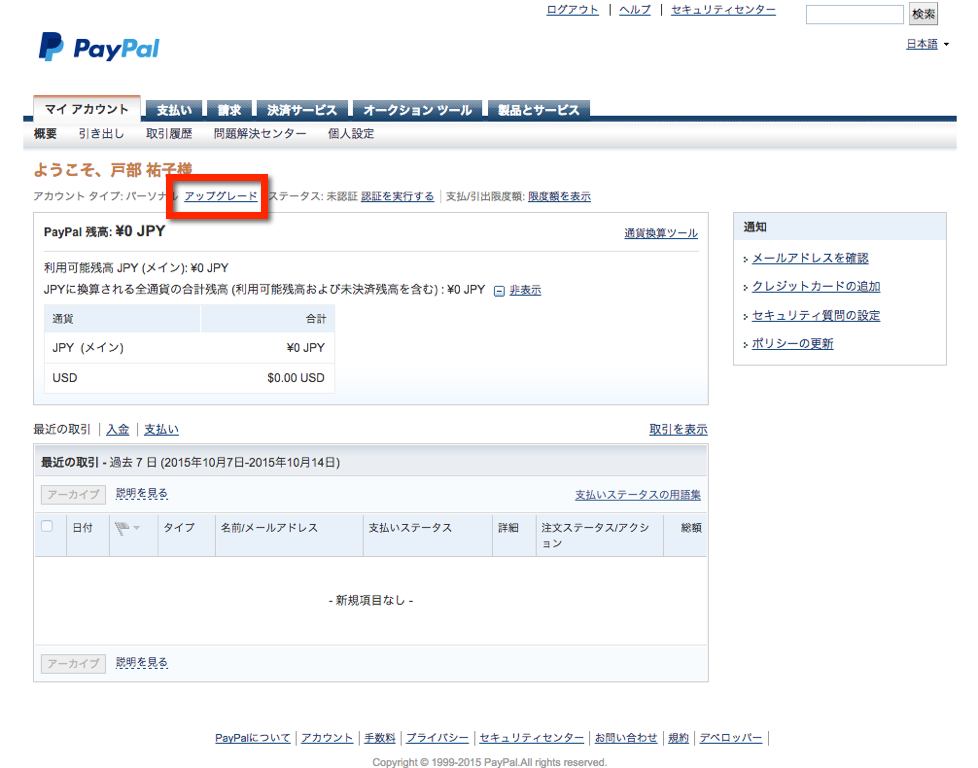
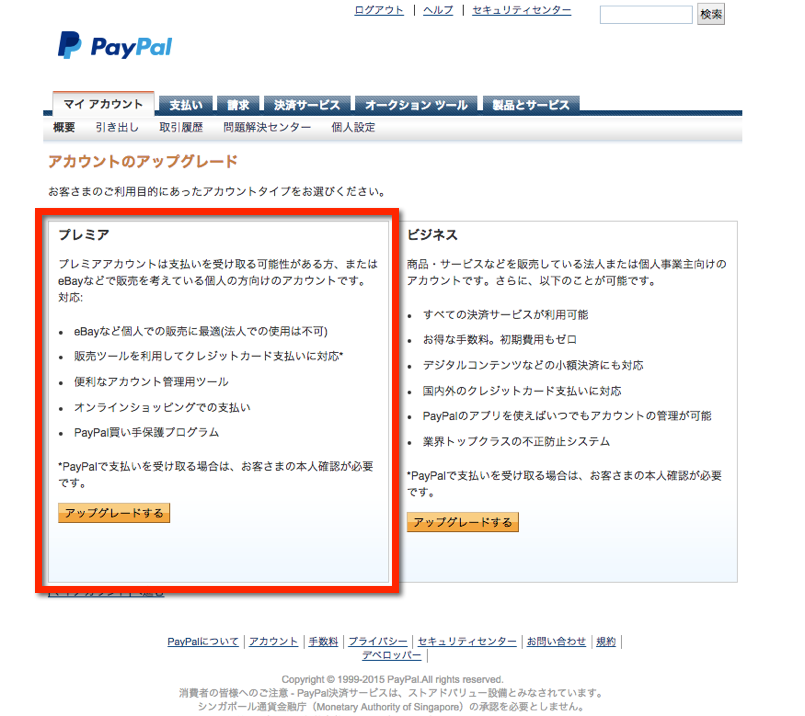
これをクリックすると、以下の本人確認の項目が表示されます。
本人確認について
本人確認が完了すればPayPalの登録は完了となります。
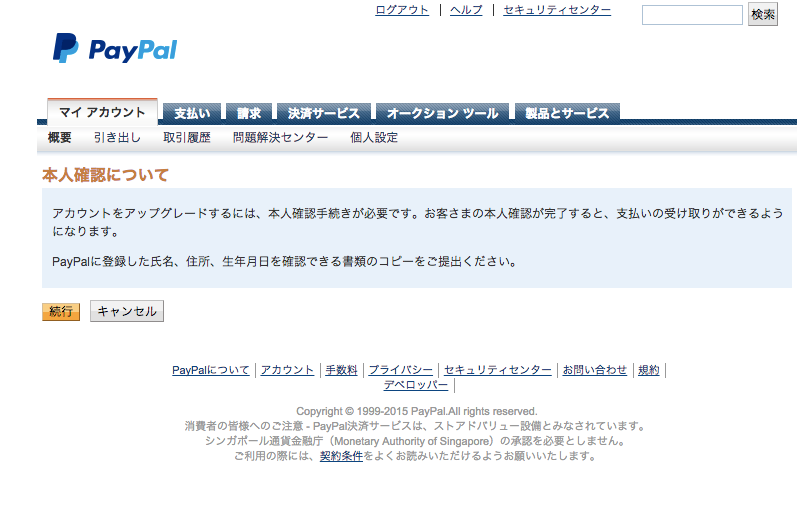
続行をクリックすると、以下のような画面が表示されます。
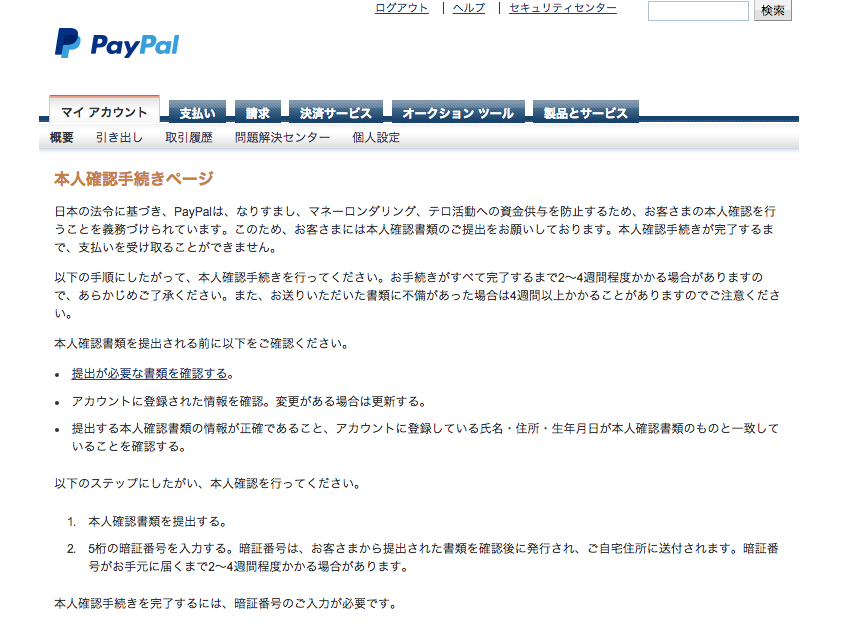
(スクロールしていくと下が表示されます。)
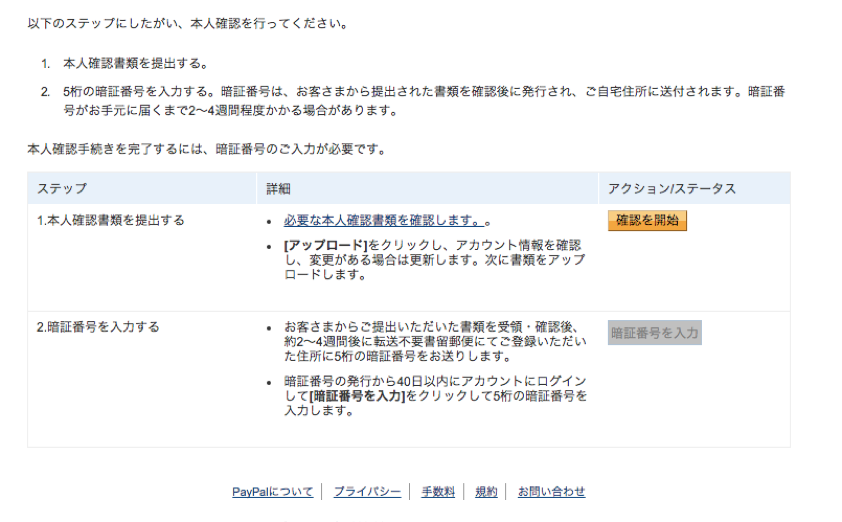
「確認を開始」をクリックします。すると、PayPal情報の更新という画面が表示されるので、項目を埋めていきます。

個人の場合、ご職業の欄は「個人事業主/自営業」で構いません。eBay輸出をされる場合は、目的が支払いの受取となるので上記のものと同じ利用目的を選択してください。上記の情報を入力後、「ファイルをアップロード」をクリックします。
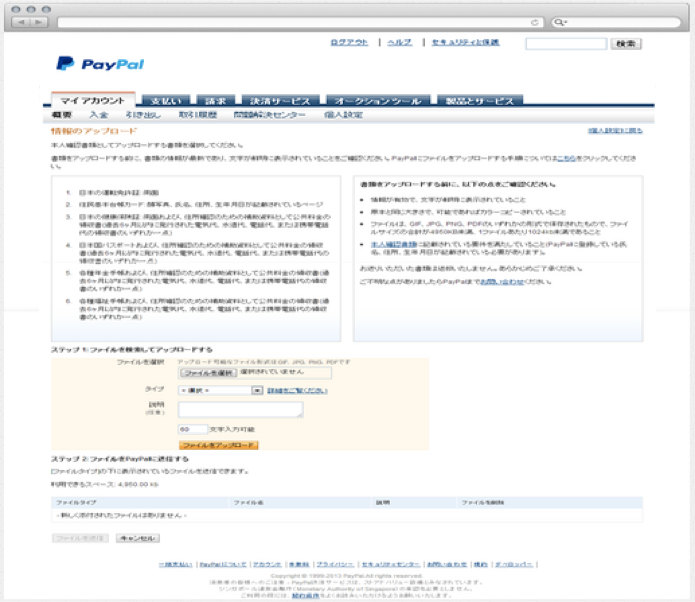
この画面にて、本人確認書類のファイルを選択し、ファイルをアップロードします。2週間〜4週間でPayPalから本人確認用の5桁の暗証番号が記載されたはがきが届くので、以下のところでその暗証番号5桁を入力します。
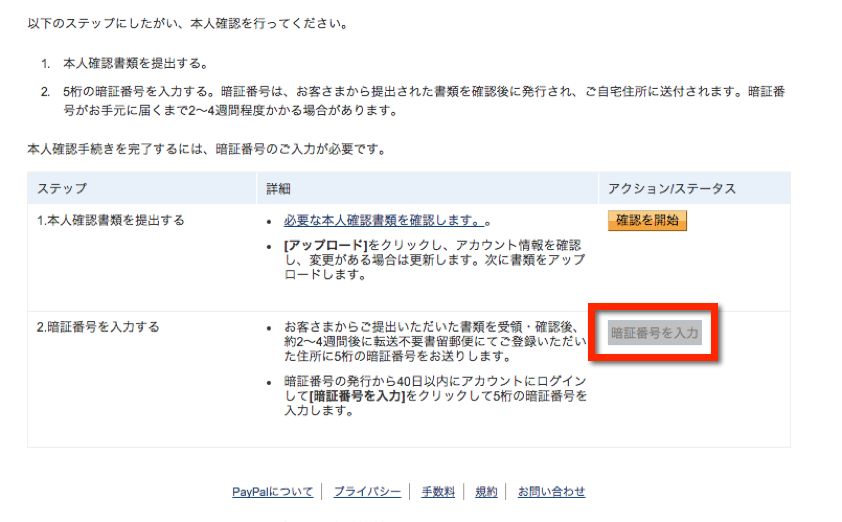
これで、ペイパルの口座開設とプレミアアカウントのアップグレードが完了となります。
PayPal(ペイパル)をebayに関連付ける
次にPayPalとeBayを関連付ける(紐付ける)方法をお伝えしていきます。(eBayの登録は完了しているものとします。)
my ebayの【account】から関連付ける
まず、eBayの「My eBay」から「Summary」をクリックします。
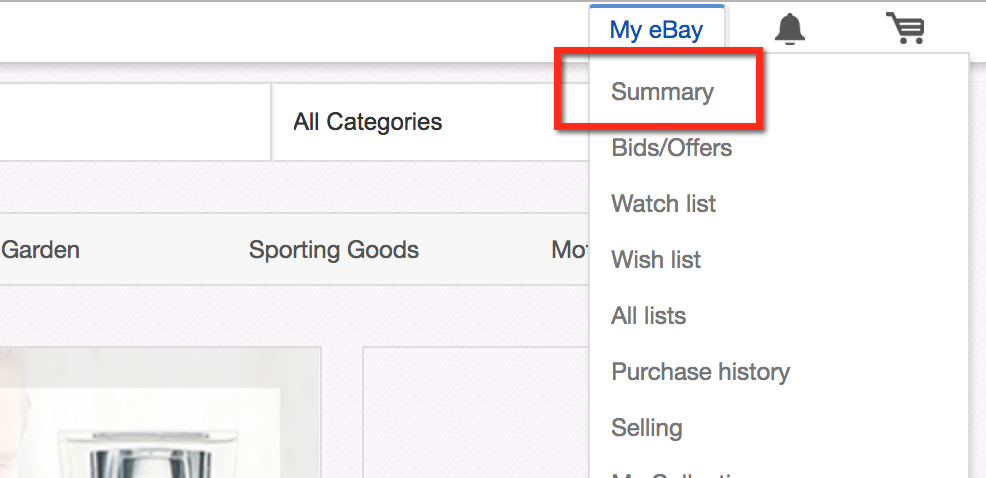
次に「Account」をクリックします。
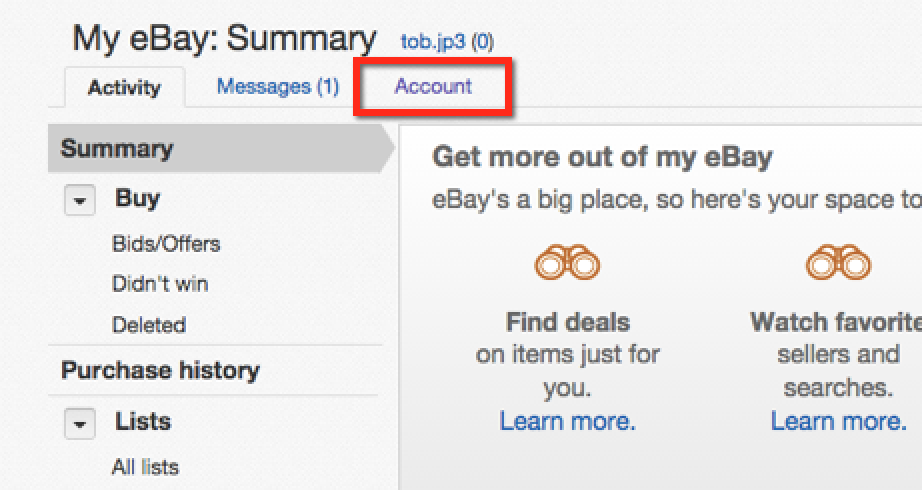
以下のような画面になります。
My AccountのPersonal informationをクリックしましょう。
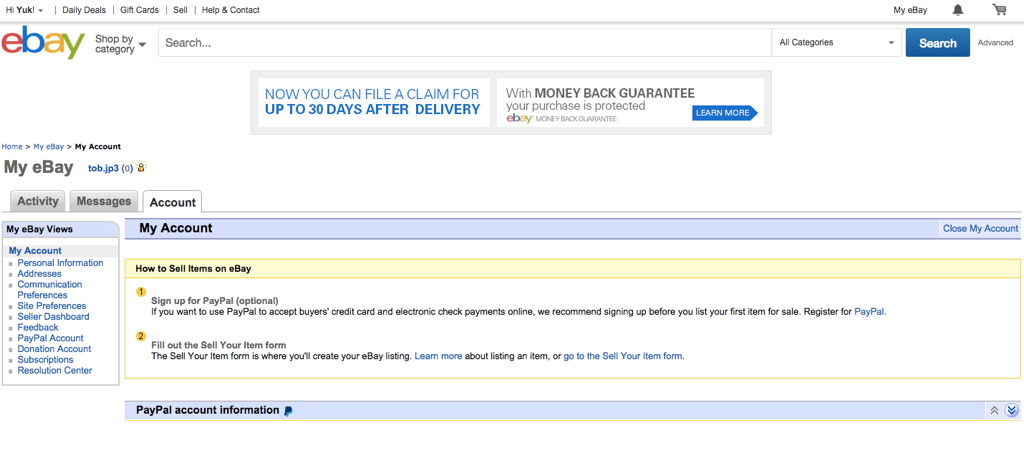
以下のような画面が表示されます。User IDのEditをクリックします。
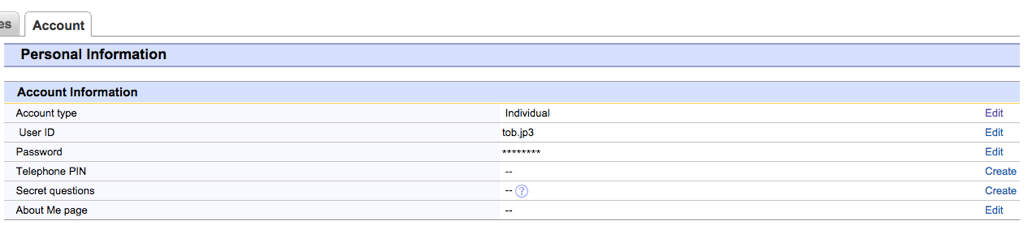
以下のような画面が表示されるので、「Sign Up」をクリックします。
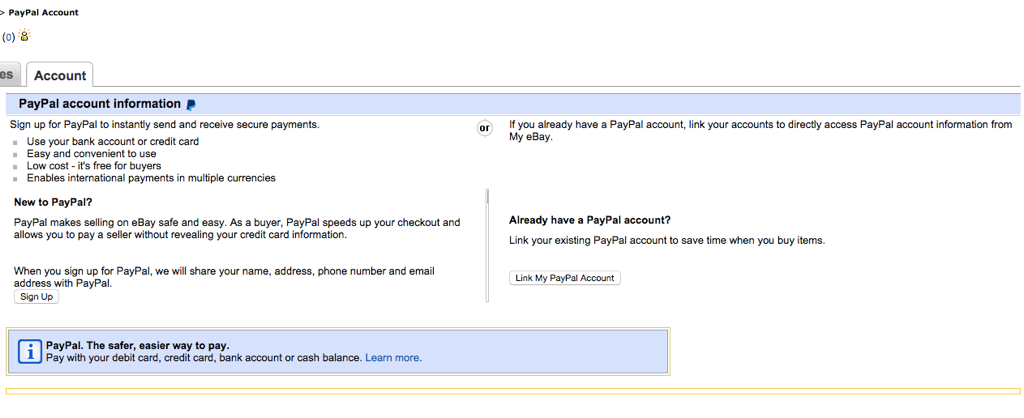
メールアドレス・パスワードを入力する
すると、PayPalの画面が開くので、該当の場所にメールアドレスとパスワードを入力し、「Link Your Account」をクリックします。
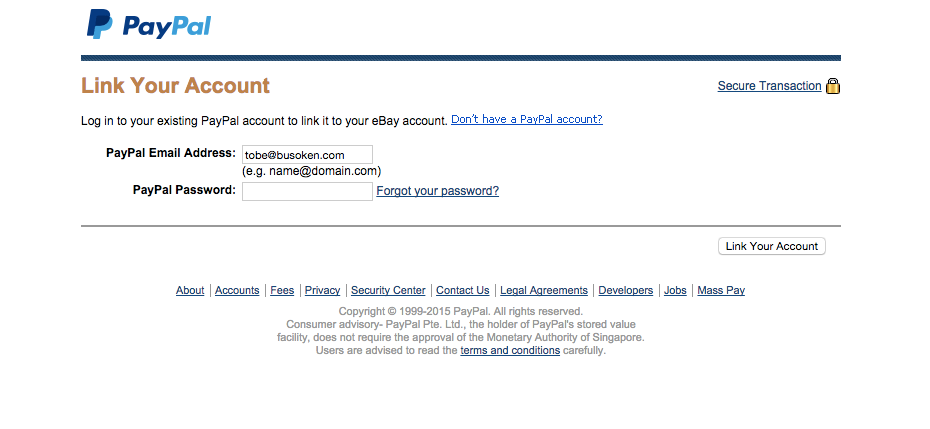
これにてPayPalとeBayの紐付け作業は完了です。
ebayセラー【PayPal(ペイパル)】基本の使い方
eBay輸出を始めていく上でのPayPalの基本的な使い方をお話していこうと思います。
商品代金を受け取る
まずは商品代金を受け取ることに関してですが、先程説明したようにeBayとPayPalを紐付けてしまえば送金されてきたお金を一々“受け取る”などしなくても大丈夫です。PayPalに自動的にお金が入ってきます。
eBay手数料を支払う
eBay手数料に関してですが、eBay手数料を支払う際、自動引落の設定を行っていない限りPayPalを通して自分で手数料を支払う必要があります。支払いの手順ですが、
「My eBay」から「Account」のタブをクリックし、スクロールすると出てくる、「Payment methods for Seller Fees」の「You can make a one-time payment using PayPal or another payment method.」をクリックします。

未払いバイヤーに支払い請求する
PayPalを開き、「ツール」→「支払い請求」をクリックします。

以下のような画面が表示されるので、「請求する」をクリックします。(※)
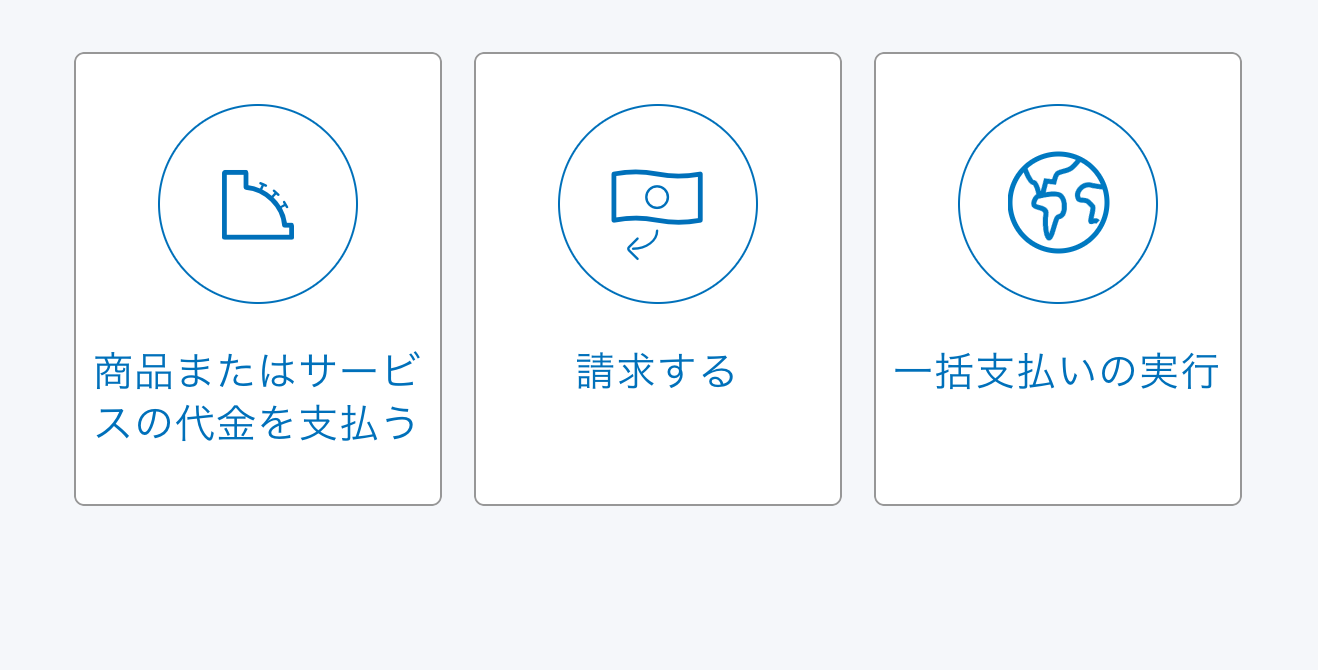
すると、以下のような画面が表示されるので、支払い請求したい人のメールアドレスを入力します。ここには、購入された方のペイパルのメールアドレスを入れる必要があります。

購入者のPayPalのメールアドレスは以下の方法で確認することができます。まず「My eBay」の「Selling」をクリックします。
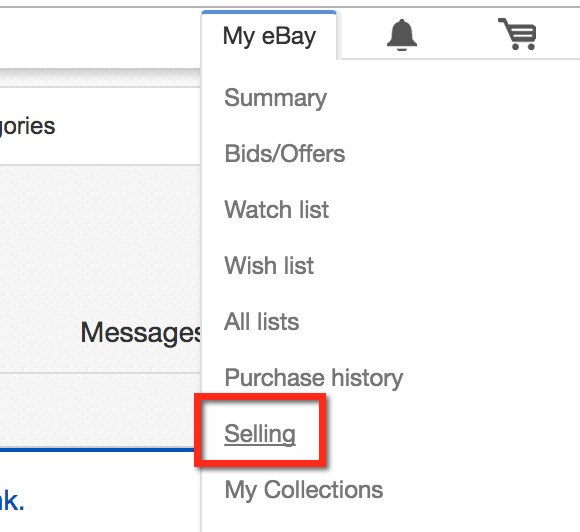
「All orders」をクリックします。
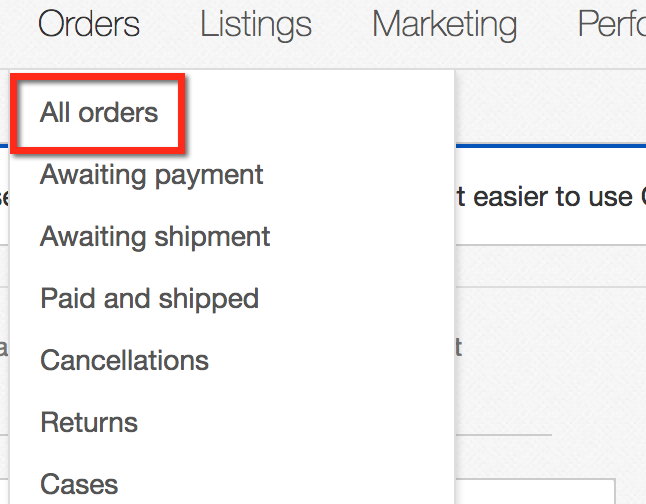
以下のように「Record number」というのが表示されるので、その中の数をクリックします。

すると、以下のようにメールアドレスが表示されます。
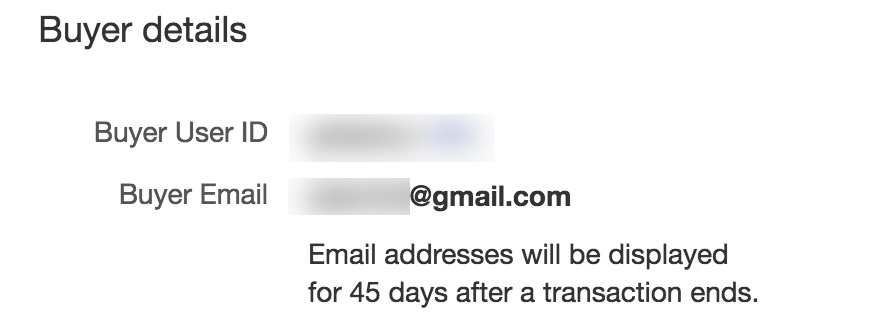
実質的にこのメールアドレスはeBayのメールアドレスなのですが、eBayユーザーは大体eBayに使用するメールアドレスとPayPalに使用するメールアドレスは同じなので、大体がこの方法でメールアドレスを探すことは可能ですが、稀にそれが違う場合があるので、その場合は購入者のeBayIDであったり、購入日時から推測したりしてメールアドレスを探す必要があります。
インボイス(請求書)を送る
上記の支払い請求と同様のやり方で行うことが可能です。
商品代金を全額返金する方法/商品代金を一部返金する方法
まずPayPalのトップ画面から「取引履歴」をクリックします。
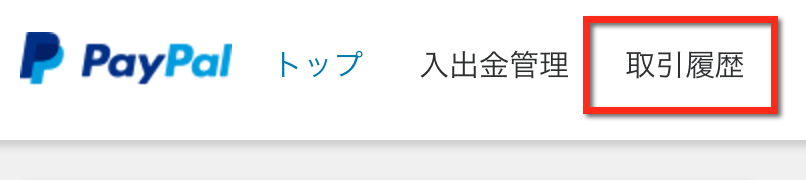
以下のような画面が表示されるので、期間を選択します。

次に、該当する取引を選択します。

すると、以下のように「取引の詳細」が表示されるので、下にスクロールしていき、右側に表示される返金をクリックします。
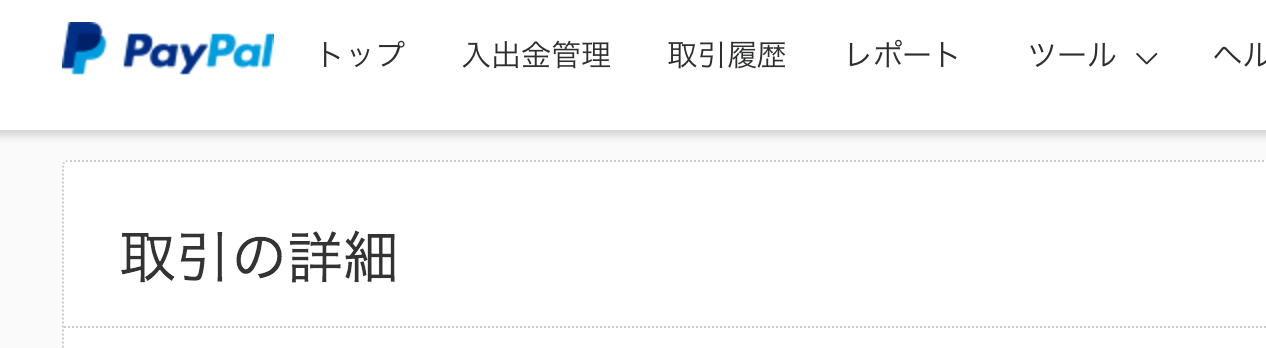
(↓返金の部分)

このページの先で返金する金額を指定することができるので、一部返金も全額返金も行うことが可能です。
決済ができない?トラブルが起きた時の対処法
決済ができない等のトラブルが起きたときの対処法の流れをまとめました。
PayPal(ペイパル)からのメール確認する
まず、PayPalのシステムに支障が出ているか、また決済する際に何かしらのシステムエラーが出た等のメールが来ていないかを確認します。
バイヤー(セラー)と話し合う
次に、取引を行っているバイヤーさん(またはセラーさんと)連絡をとりましょう。
具体的に
「(The system error “〇〇” has occurred to my/your PayPal account. So we can’t complete payments. Would you check your PayPal account or email from PayPal. Thanks. )〇〇というようなシステムエラーが私の/あなたのアカウントに出ているので、決済が完了できていません。あなたのPayPalアカウントやPayPalから来たメールを確認していただけないでしょうか?」
など直ぐ様話し合うのが良いです。
PayPal(ペイパル)に問い合わせる
トラブルが起こり、PayPalからのメールでは対処しきれない、またはPayPalからそもそもメールが来ていない場合は、こちらからPayPalに問い合わせましょう。快く問題解決してくださいます。

